當前位置:首頁 > 幫助中心 > 怎么一鍵u盤裝系統win10系統,u盤如何重裝系統win10系統
怎么一鍵u盤裝系統win10系統,u盤如何重裝系統win10系統
當你的電腦突然無法啟動或出現一些奇怪的問題時,有時候重裝系統是解決問題的最好方式。而在重裝系統時,win10系統是一個不錯的選擇,因為它不僅穩定性好,還有著流暢的用戶界面和更好的性能。但是,如何進行win10系統的重裝呢?今天,小編會使用大白菜U盤啟動盤,作為操作示范。那下面就一起來看看電腦u盤如何重裝系統win10系統吧。
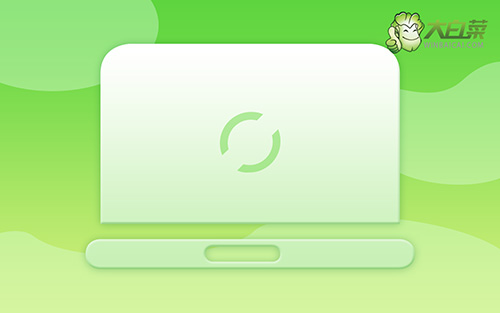
怎么一鍵u盤裝系統win10系統
首先,制作大白菜u盤
1、準備工具:一個質量好的u盤,大白菜U盤啟動盤制作工具。

2、打開大白菜U盤啟動盤制作工具后,如圖設置,點擊制作U盤啟動盤就可以了。

3、成功制作大白菜U盤啟動盤后,即可下載保存需要使用的系統鏡像。

接著,啟動大白菜u盤
1、如果你不清楚電腦主板的bios快捷鍵,也可以直接查詢對應的u盤啟動快捷鍵進行設置。

2、將大白菜u盤接入電腦,即可通過u盤啟動快捷鍵,設置電腦從u盤啟動,進入主菜單。

3、最后,如圖所示,選中【1】啟動Win10X64PE選項,回車進入大白菜桌面即可。

最后,大白菜u盤重裝系統
1、這一步很重要,打開裝機軟件之后,按照圖片所示,進行選項設置,再點擊“執行”系統安裝。

2、稍后,在還原界面中,涉及部分系統設置,只需默認勾選,點擊“是”即可。

3、隨后,大白菜裝機軟件,就會進行系統部署,記得勾選“完成后重啟”選項。

4、最后,電腦還會進行多次重啟,而你不需要進行什么操作,等待桌面展示Win10系統畫面則重裝成功。

現在學會u盤如何重裝系統win10系統了嗎?重裝系統可能是您解決電腦問題的最佳選擇之一,但是請記住,在進行操作前請備份所有重要的數據,以避免數據丟失。另外,為了獲得最佳的重裝體驗,建議您在安裝過程中保持耐心細心,并遵循本教程中的步驟進行操作,不要急。

